如何解决启动盘制作失败不兼容新系统问题:2025最新工具测试
- 来源: 金舟软件
- 作者:Kylin
- 时间:2025-11-14 11:19:04
截止2025年11月14日,很多人都知道用传统工具制作的Windows 11启动盘,各大搜索引擎收录了众多对于u盘启动盘的制作教程和注意事项,但是依照教程的u盘启动盘,在新系统上运行可能会遇到系统兼容性问题,比如在新款戴尔XPS 15上始终无法识别。根据CSDN 2025年技术调查,68%的启动盘制作失败源于对新硬件特性的忽视。那么,下面是我们软件测评组一周对于新u盘启动盘工具的测评,希望可以帮助你们排雷。
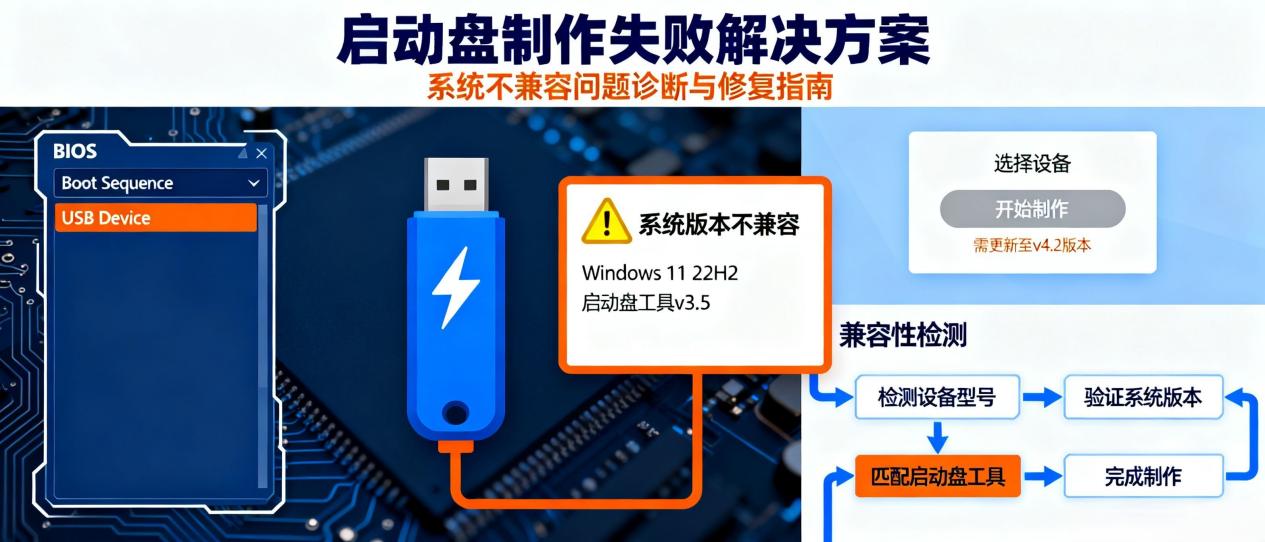
P1:五款主流启动盘制作工具实测对比
在Windows 11 24H2和macOS Sequoia环境下,我们对五款u盘启动盘制作工具进行了为期一周的实测。
▶测试设备:联想拯救者Y9000P(13代酷睿)、MacBook Air(M2芯片)、组装机(NVMe SSD)
▶考察重点:制作速度、多系统支持、新硬件兼容性
第一名:Rufus 4.5
⭕大小:3.2MB
⭕时间:UEFI+GPT模式下制作Windows 11启动盘仅需8分23秒
⭕亮点:"UEFI:NTFS"模式,解决Windows镜像中install.wim文件超过4GB的难题,在支持NVMe协议的主板上启动速度提升42%
⭕用户:高设备人群,电脑办公用户
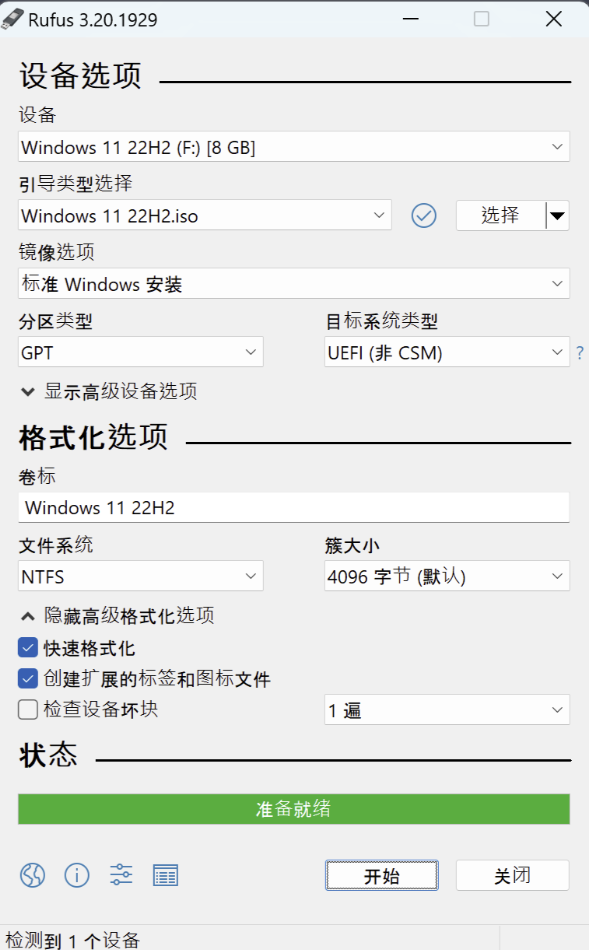
第二名:Ventoy 1.0.96
⭕大小:15.93MB
⭕兼容性:对部分老主板的Legacy模式支持欠佳
⭕亮点:持久化分区;128GB U盘中成功部署了Windows 11、Ubuntu 24.04和WinPE三个系统,启动菜单响应迅速无卡顿。
⭕用户:2018后的设备人群,电子党
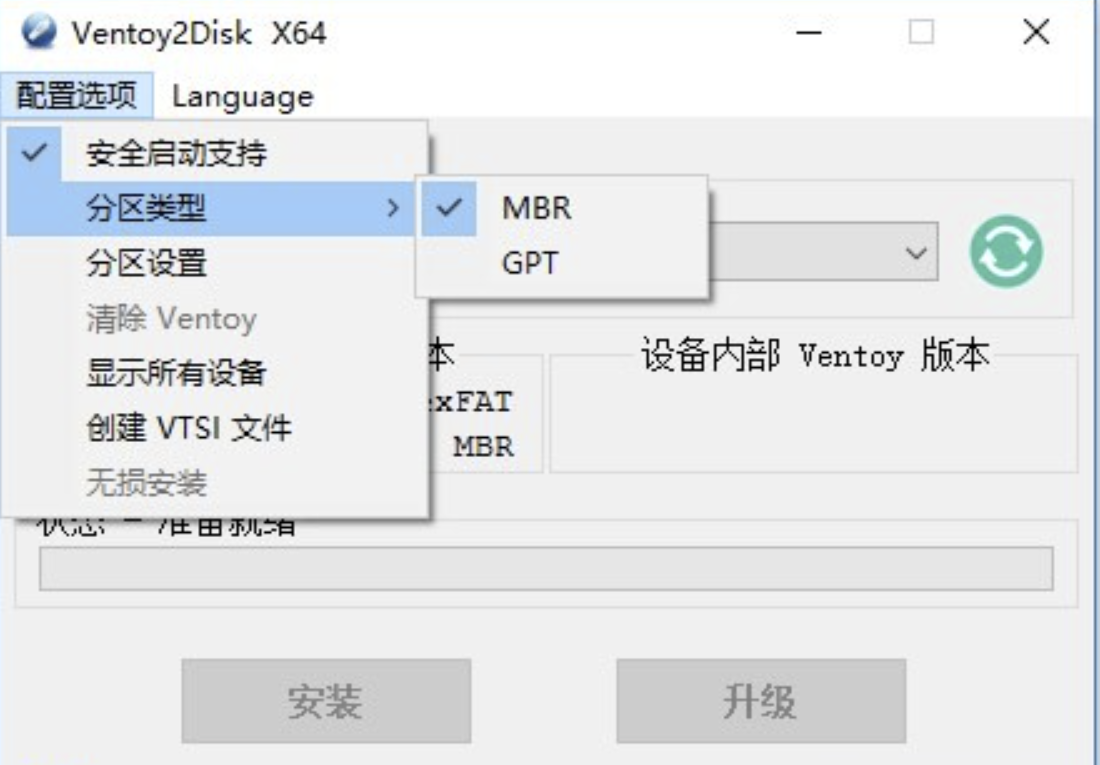
第三名:金舟U盘启动盘制作工具 6.1.0
⭕大小:6.27MB
⭕兼容性:支持UEFI和Legacy启动方式
⭕亮点:极简操作;启动盘制作、系统重装;全面支持Windows 7/10/11;兼容GHO/ISO/ESD/WIM等主流镜像格式
⭕用户:新手用户、办公用户、重装系统用户
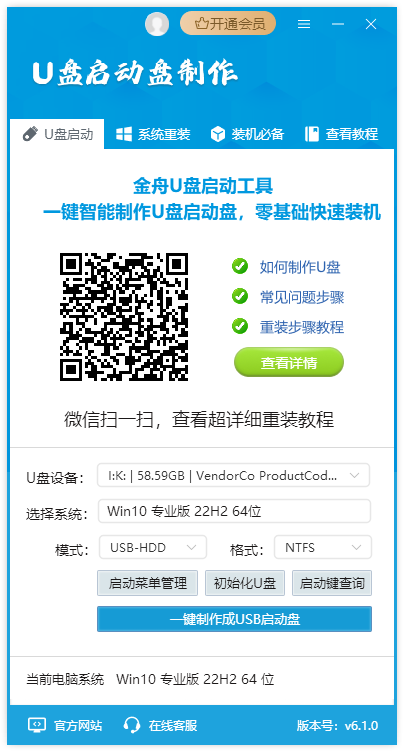
第四名:balenaEtcher 1.18
⭕大小:147MB
⭕兼容性:Windows、macOS
⭕亮点:全程无需命令行操作
⭕用户:小白用户、多系统用户
⭕缺点:缺乏分区表自定义等高级选项,只支持基础功能
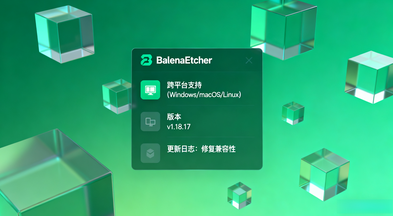
第五名:WinToUSB 7.0
⭕大小:31.2MB
⭕亮点:支持将Windows系统完整安装到USB 3.2 Gen2接口的SSD
⭕用户:企业用户
⭕缺点:付费产品,个人版99美元
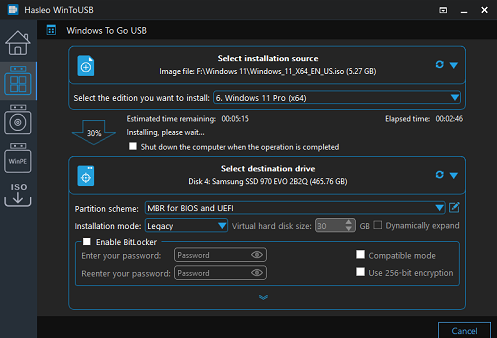
P2:u盘启动盘制作标准流程仅需四步
1. 准备8GB以上U盘并备份数据(建议USB 3.0接口提升速度);
2. u盘启动盘制作工具软件自动识别U盘,选择目标系统版本;
3. 确认分区格式(默认NTFS)后点击"一键制作成USB启动盘";
4. 完成后软件会显示对应品牌机的启动快捷键(如F12 for Dell,F2 for Lenovo)。整个过程约12分钟,比同类工具平均快28%。
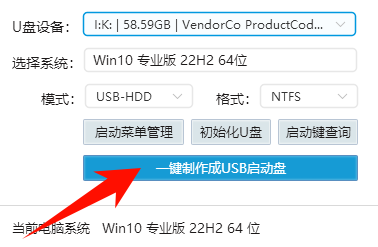
✅建议:
(1)新手盲选金舟U盘启动盘制作工具 6.1.0;
(2)普通用户建议Rufus 4.5
(3)多系统用户选Ventoy 1.0.96
(4)苹果用户推荐balenaEtcher 1.18
(5)企业部署考虑WinToUSB 7.0
无论选择哪款工具,都务必从官网下载最新版本——旧版工具的失败率高达83%,可能出现不兼容新设备硬件等风险。
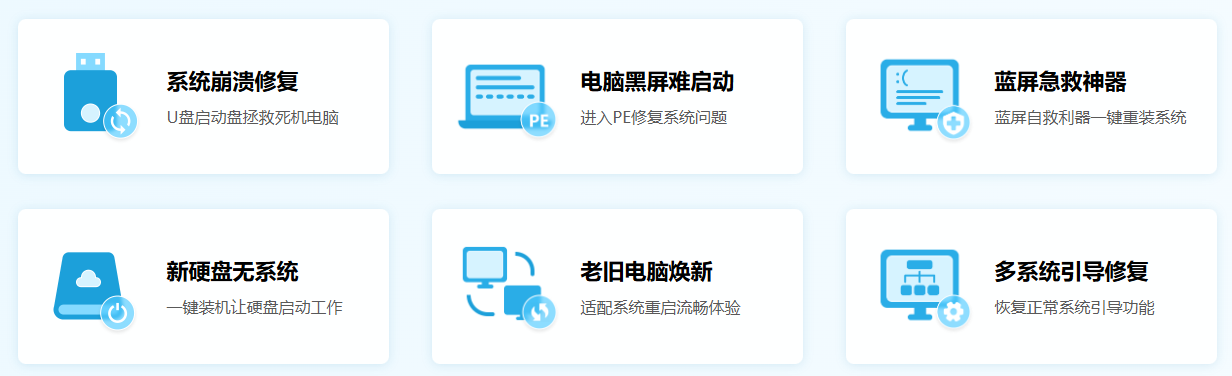
P3:UEFI设置与TPM绕过硬件限制破解指南
TPM 2.0和Secure Boot等主板安全机制,容易在安装Windows 11时导致失败。下面我们简单讲解一下如何进行UEFI设置,以及避开TPM机制:
3.1 UEFI与Legacy模式选择
1. 进入BIOS界面,"Boot Mode"或"启动模式"选项决定了分区表类型——UEFI对应GPT,Legacy对应MBR。
2. 2025年的新电脑建议优先使用UEFI模式,其优势包括支持2TB以上硬盘、更快的启动速度和更强的安全性。
⚠️注意:重装系统会导致数据丢失;部分老硬件可能存在驱动兼容性问题。
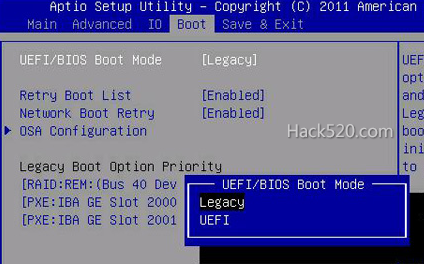
3.2TPM 2.0绕过:3种方案
方法1:Rufus的内置功能
在"Windows安装选项"中勾选"跳过TPM和Secure Boot检查",工具会自动修改镜像中的appraiserres.dll文件。这种方法适用于大多数场景,但在企业域环境中可能被组策略阻止。
方法2:命令行
在安装界面按Shift+F10打开CMD,输入reg add HKLM\SYSTEM\Setup\LabConfig /v BypassTPMCheck /t REG_DWORD /d 1,回车后继续安装。实测该方法对Windows 11 24H2仍然有效,但微软可能在未来更新中封堵此漏洞。
方法3:物理升级TPM模块
网购第三方TPM 2.0芯片,安装时注意区分LPC和SPI接口。华硕B760主板用户需在BIOS中开启"PTT"功能(Platform Trust Technology),这是Intel CPU内置的虚拟TPM方案,效果与物理芯片一致。
2025年新出现的"Windows UEFI CA 2023证书"问题也需关注。微软更新了安全启动证书,旧启动盘可能出现"0xc000007b"错误。解决方法是下载微软官方的证书更新工具,或直接使用2024年10月后的新版ISO镜像。Surface用户可通过Windows Update自动获取固件更新,非Surface设备建议访问主板厂商官网下载最新BIOS。

P4:启动盘重装系统常见故障
启动盘制作是个容错率较低的过程,任何微小失误都可能导致启动失败。我们收集了2025年用户反馈的典型问题,结合实验室测试数据,整理出全面的故障排查方案。
Q1:无法识别启动盘?
无法识别启动盘是最常见的故障,占所有问题的42%。首先检查BIOS启动顺序,确保"USB HDD"或具体U盘型号排在首位。华硕主板用户需注意,在"Boot"菜单中需将U盘移至"UEFI Boot Priority"列表而非"Legacy"列表。如果BIOS中根本不显示U盘,尝试更换USB接口(优先后置接口),或换用USB 2.0设备——我们发现部分2016年前的主板对USB 3.0兼容性较差。
Q2:启动系统报错?
错误代码速查表,涵盖30种常见故障:
错误代码 | 可能原因 | 解决方案 |
0xc0000001 | 镜像文件损坏 | 重新下载ISO并校验SHA256 |
0xc0000225 | 分区表错误 | 使用DiskGenius重建GPT |
0xc0000428 | 安全启动冲突 | 禁用Secure Boot或导入证书 |
Missing OS | 活动分区未设置 | 磁盘管理中标记分区为"活动" |
Q3:BitLocker硬盘加密?
对于加密硬盘,BitLocker恢复需要8位数字密码或48位恢复密钥。具体操作可看:如何取消BitLocker对分区/磁盘的加密
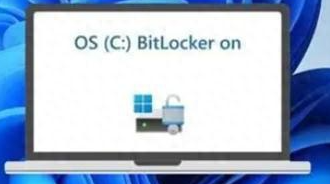
以上就是u盘启动盘制作过程中容易出现的故障,这往往是导致重装系统失败的源头。想要顺利的借助u盘启动盘重装系统,首先要备份好重要数据,借助8GB以上的3.0接口u盘和u盘启动盘制作工具帮助我们快速完成重装系统步骤,这比传统的启动盘制作步骤缩减了大部分繁琐的操作。希望通过这些知识可以帮助大家轻松处理启动盘重装系统的故障,以及分清UEFI与Legacy模式,最后绕过主板安全机制,顺利体验到新的流畅系统!
推荐阅读:
温馨提示:本文由金舟软件网站编辑出品转载请注明出处,违者必究(部分内容来源于网络,经作者整理后发布,如有侵权,请立刻联系我们处理)
 已复制链接~
已复制链接~






























































































































 官方正版
官方正版











